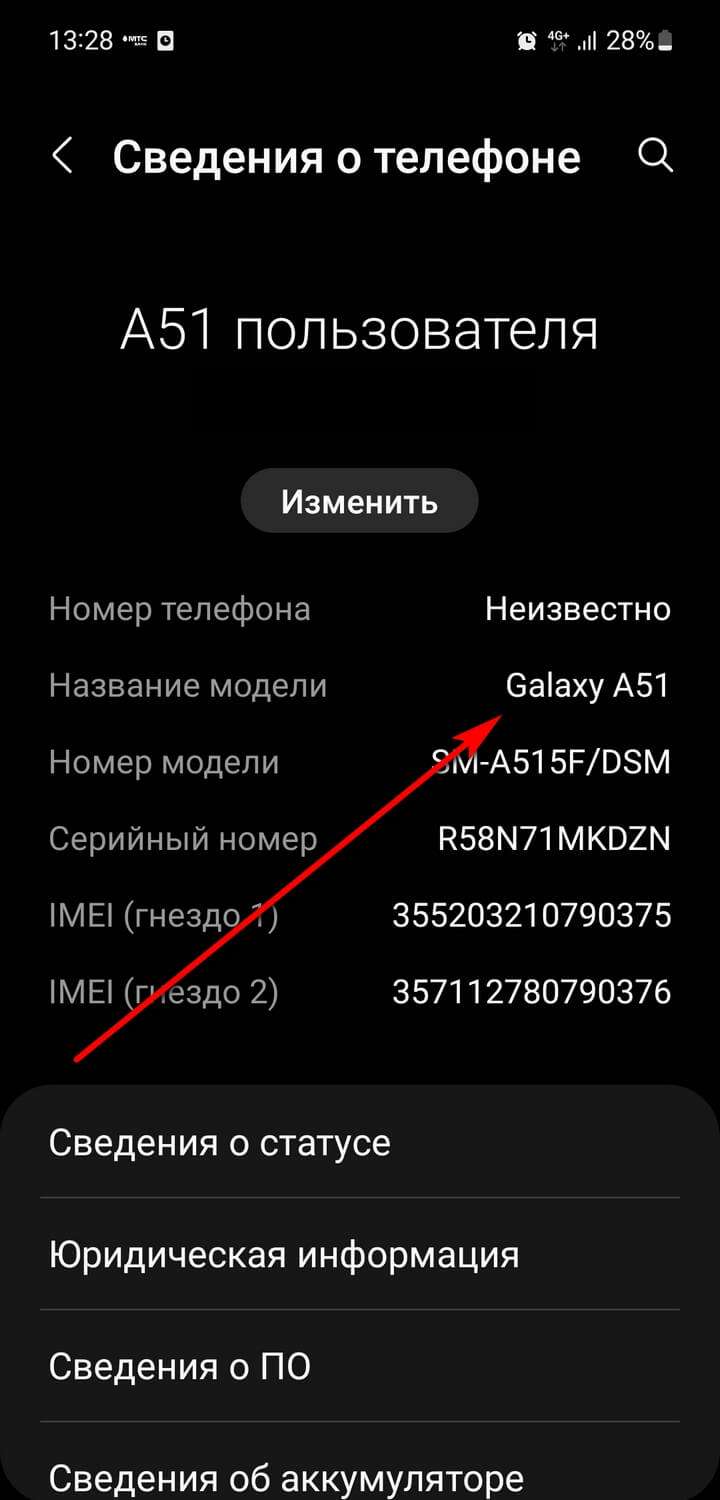Современные технологии сделали процесс настройки сетевого оборудования гораздо более доступным․ Сегодня‚ для того чтобы настроить роутер‚ больше не обязательно иметь под рукой компьютер․ Вполне реально выполнить настройку‚ используя только планшет на базе Android․ Процесс настройки роутера через планшет андроид достаточно прост и интуитивно понятен‚ особенно если следовать подробной инструкции․
Подготовка к настройке роутера с планшета
- Убедитесь‚ что планшет подключен к Wi-Fi сети роутера․ Если роутер новый‚ обычно есть открытая сеть с названием‚ содержащим модель роутера․
- Найдите IP-адрес роутера․ Обычно он указан на наклейке на самом роутере (например‚ 192․168․1․1 или 192․168․0․1)․
- Узнайте логин и пароль для доступа к настройкам роутера․ По умолчанию часто используются admin/admin или admin/password․ Если вы меняли их ранее‚ вспомните свои учетные данные․
Пошаговая инструкция по настройке роутера
- Откройте браузер на планшете․ Подойдет любой браузер‚ установленный на вашем устройстве (Chrome‚ Firefox‚ Opera и т․д․)․
- Введите IP-адрес роутера в адресную строку браузера․ Например‚ введите
192․168․1․1и нажмите «Перейти»․ - Введите логин и пароль для доступа к настройкам роутера․ Если вы забыли пароль‚ попробуйте сбросить роутер к заводским настройкам (обычно кнопка Reset на задней панели роутера)․
- Найдите раздел настроек Wi-Fi․ Название раздела может отличаться в зависимости от модели роутера‚ но обычно это что-то вроде «Wireless Settings»‚ «Wi-Fi»‚ «Беспроводная сеть»․
- Измените имя Wi-Fi сети (SSID)․ Дайте сети уникальное и запоминающееся имя․
- Установите пароль для Wi-Fi сети․ Используйте надежный пароль‚ состоящий из букв‚ цифр и символов․ Рекомендуется использовать WPA2-PSK или WPA3-PSK шифрование․
- Сохраните изменения; Нажмите кнопку «Apply»‚ «Save» или «Сохранить»․ Роутер может перезагрузиться․
Пример сравнительной таблицы настроек безопасности Wi-Fi
| Тип шифрования | Надежность | Совместимость |
|---|---|---|
| WEP | Низкая (устаревший) | Высокая (поддерживается старыми устройствами) |
| WPA-PSK | Средняя | Высокая |
| WPA2-PSK | Высокая | Высокая |
| WPA3-PSK | Очень высокая | Средняя (не все старые устройства поддерживают) |
ДОПОЛНИТЕЛЬНЫЕ НАСТРОЙКИ РОУТЕРА
После основных настроек Wi-Fi‚ возможно‚ вам захочется настроить дополнительные параметры для оптимизации работы вашей сети․ Ниже приведены некоторые полезные опции‚ доступные в большинстве роутеров:
– Настройка DHCP-сервера․ DHCP-сервер автоматически назначает IP-адреса устройствам в вашей сети․ Убедитесь‚ что диапазон IP-адресов‚ выдаваемых DHCP-сервером‚ не конфликтует с другими устройствами в сети․
– Настройка родительского контроля․ Многие роутеры позволяют ограничивать доступ к определенным веб-сайтам или временным интервалам для конкретных устройств․ Это может быть полезно для контроля за использованием интернета детьми․
– Настройка QoS (Quality of Service)․ QoS позволяет приоритезировать определенные типы трафика‚ например‚ видеоконференции или онлайн-игры․ Это может улучшить производительность этих приложений‚ особенно если у вас ограниченная пропускная способность․
– Обновление прошивки роутера․ Регулярно проверяйте наличие обновлений прошивки для вашего роутера․ Обновления могут содержать исправления ошибок‚ улучшения производительности и новые функции․
УСТРАНЕНИЕ НЕПОЛАДОК ПРИ НАСТРОЙКЕ
Иногда в процессе настройки роутера могут возникнуть проблемы․ Вот несколько распространенных проблем и способы их решения:
– Не могу зайти на страницу настроек роутера․ Убедитесь‚ что правильно ввели IP-адрес роутера в адресную строку браузера․ Проверьте‚ подключен ли планшет к Wi-Fi сети роутера․ Попробуйте перезагрузить роутер и планшет․
– Не помню логин и пароль для доступа к настройкам роутера․ Попробуйте ввести стандартные логин и пароль (admin/admin или admin/password)․ Если это не помогает‚ сбросьте роутер к заводским настройкам‚ нажав и удерживая кнопку Reset на задней панели роутера в течение 10-15 секунд․
– Интернет работает медленно или нестабильно․ Проверьте скорость интернет-соединения у вашего провайдера․ Попробуйте изменить канал Wi-Fi в настройках роутера․ Убедитесь‚ что на роутер не воздействуют внешние факторы‚ такие как микроволновые печи или другие беспроводные устройства․
Настройка роутера через планшет андроид – это удобный и доступный способ управления вашей домашней сетью․ Освоив основные настройки и устранение неполадок‚ вы сможете оптимизировать работу вашего интернета и обеспечить безопасное и комфортное использование сети для всех членов семьи․ Главное‚ помните о необходимости использования надежного пароля для вашей Wi-Fi сети‚ чтобы защитить ее от несанкционированного доступа․